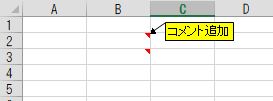PS4 BORDER BREAK リリース記念公式生放送 (2018/08/14)で分かったこと
PS4 BORDER BREAK 公式生放送で発表された新情報をまとめます。
新マップ「トラザ山岳基地 ~砂塵の死線~」が登場

現在カジュアルマッチで公開されている「旧ブロア市街地 ~熱戦の河畔~」(2018.8.13(月) 15:00~8.20(月) 15:00)に加えて、カジュアルマッチに新マップ「トラザ山岳基地 ~砂塵の死線~」が公開されます。公開期間は、2018.8.17(金) 15:00~8.20(月) 15:00)までです。
8.20(月) 15:00~、ランクマッチ シーズン1が遂に始動!

全国のプレイヤーでランクを競うランクマッチが遂に始動します。ランクマッチは既報の通りシーズン制で、シーズン1は2018.8.20(月) 15:00~11.12(月) 15:00まで行われます。84日間=12週間ですね。
ランク制とは
- 戦績によって増減する「RP」(ランクポイント)によってランクが上下する
- スタートはD5ランクから
ランク報酬
- 一つのシーズン中に到達した最高ランクによって報酬が決まる
- ※終了時のランクではない。そのシーズン中に到達した最高ランク
- 無償コアシード
- BC ボーダーズチェック
- ロットチケット (武器、機体、それぞれ★1~★3まで)
上位ランキング報酬
- ランキング結果によって専用の通り名およびエンブレムを付与 (画像参照)

シーズン制とは
- 12週間を1シーズンとしてランクを競う
- 最終日に報酬が受け取れる
- シーズンが終わるとランクはリセットされる
- 終了後しばらくシーズンオフ期間がある(日数は不明)
完全新規マップ「研究都市メムノス ~蒼穹貫く翡翠樹~」を公開!

- アーケードには無い完全新規マップ
- 2018.8.20(月) 15:00~8.27(月) 15:00まで公開
- 対象はランクマッチおよびカジュアルマッチ
- ※このマップの情報は下記のスタートガイドブックに載っていますよ

ボーダーブレイク スタートガイドブック (Gzブレインムック)
- 作者: 週刊ファミ通編集部
- 出版社/メーカー: KADOKAWA
- 発売日: 2018/08/02
- メディア: ムック
- この商品を含むブログを見る
新機体「エンフォーサー」シリーズが公開開始!

- TSUMOIインダストリの中量級機体「エンフォーサー」シリーズが支給開始
- 2018.8.20(月) 15:00以降、機体ロットおよびウィークリーロットで入手可能
コラボ企画がいくつか開催されます
モバイル版「ボーダーブレイク 疾風のガンフロント」とのコラボ開催決定!

- 疾風のガンフロントのキャラクターがボーダーとして登場
- 時期はまだ未定
Phantasy Star Online 2 (PSO2)とのコラボ開催決定!

- ※画像は一部とのこと
- PSO2の一部のキャラクターがボーダーとして登場
- キャラクターCVは当然オリジナルの声優を起用!
- コラボ武器が登場
- こちらも時期は未定(近々ということで準備中)
PS4 BORDER BREAKの「コンテンツプリント」がコンビニに登場!
- セブンイレブン店頭のマルチコピー機でPS4 BORDER BREAKの様々なビジュアルコンテンツをプリント可能
- Web説明書もプリント出来る
- 2018.8.14(火) 0:00~9.30(日) 23:59まで
\PS4®版『BORDER BREAK』配信記念/
— セブン‐イレブン・ジャパン (@711SEJ) August 14, 2018
『BORDER BREAK』のコンテンツプリントが店頭マルチコピー機に登場!
ゲームプレイをサポートする取扱説明書やボリューム満点のブロマイドをお見逃しなく!!
詳細はこちら⇒ https://t.co/suI9loJX6g#BBPS4 pic.twitter.com/ovIt3jSQoO
TGS2018(東京ゲームショー2018) に出展決定!

- ステージイベントを開催(何か発表するかも……)
- 1/1 「輝星・空式」を展示予定
- 開催日(一般):2018.9.22(土)~9.23(日)
- 開催時間:10:00~17:00 (※入場は 16:00 まで)
- 会場:幕張メッセ
- 物販コーナーあります(※画像は一部)

HORI製「ボーダーブレイク専用コントローラー」の再販検討情報!
- 青木Pが以前行ったボーダーブレイク専用コントローラー再販に関するアンケート調査の結果を(株)HORIに伝え、現在HORIで販売方法を検討しているとのこと
- 再販の要望は (株)HORI ( HORI /ゲーム周辺機器のホリ (@HORI__OFFICIAL) | Twitter )にお願いします。
HORIさんの「『BORDER BREAK』専用コントローラー for PlayStation ®4」についてのアンケートです。結果は今後の参考にさせて頂きます。 #BBPS4
— 青木盛治@8/14生放送 (@aokyseizy) July 31, 2018
今後、もし追加販売があったら…
これをわかりやすく集計すると……

乞うご期待!!
フレンドマッチの実装を検討開始!
- 新規ユーザーから非常に要望が多かったということで、実装に向けての検討を開始した (百渓D)
ご意見・ご要望に対するスタンス
- ご意見・ご要望やツィッターでの要望など、運営や開発もしっかり内容を見て、どのようにアプローチしていけるか考えている (青木P)
公式実況放送「ボーダーブレイクのボ」を配信開始!

- 配信日時:2018.8.22(水) 20:00~
- PS4 BORDER BREAKを1から始めてみるというコンセプトの番組
- 第1回ゲスト:小原莉子(声優)、望月英(声優)
- MC:さの (「BORDER BREAK」宣伝アシスタント)
- やめないでちゃんと続ける (青木P)
色紙プレゼント

【応募用ツイート】
— 【公式】PS4®版『ボーダーブレイク』 (@SEGABB_PS4) August 14, 2018
本アカウントをフォロー&RTするだけ!
「『BORDER BREAK』リリース記念スペシャル放送」の出演者(高槻 かなこさん、朝日奈 丸佳さん、黒田 瑞貴さん、小原 莉子さん、望月 英さん)のサインを3名様にプレゼント!
対象期間:2018年8月20日(月)23時59分まで#BBPS4 pic.twitter.com/xjaRDs9yVs
- 応募方法:PS4 BORDER BREAK 公式アカウントをフォローの上、応募用ツイートをRTしてください
- 応募期限:2018.8.20(月) 23:59まで
以上になります。
PS4 BORDER BREAK ボーダーブレイクの対戦・勝敗のルールを簡単にまとめてみました

はじめに
- ボーダーブレイクの対戦って結局何をどうやれば勝てるの?
- どういう条件でスコアが加算されるの?
って最初は全然分からないと思いましたので、簡単にまとめてみました。
※アーケード版を元に記事を書いています。多少異なる可能性がありますが、大筋は違いありません。
最大10人 vs 10人の対人戦
- マップによって人数が異なる場合もある
- ビギナーマッチは6人 vs CPU6機
- トレーニングモードは 1人(自分)+CPU n機 VS CPU n機
陣営の勝利条件
- 制限時間以内に敵コアを破壊する
- コアが健在の場合は、ゲージ差で勝敗が決定
- ゲージとは、コアの耐久力
- コアに直接攻撃する他、ブラストが大破するとゲージが減る
- ※ゆえに「気軽に何回も死んでいい」訳ではない(重要)
- カジュアルマッチ、ランクマッチ、ビギナーマッチともに一緒
順位付け
- 戦闘開始から終了までのスコア(ポイント数)の合計で順位付けされる
- 陣営毎に順位付けされ、画面表示される
- 画面表示されないが、両陣営合わせた合計の順位も記録されている
スコアポイント
スコアは以下の3つ
- 撃破ポイント:敵ブラストの撃破によるポイント
- 占拠ポイント:プラントの占拠によるポイント
- 貢献ポイント:
- 敵コアへのダメージ
- 敵の自動砲台やレーダーの破壊
- 敵陣(範囲)への侵入に関する行動
- 敵ブラスト撃破の補助
- 味方ベースや味方プラントの防衛に関する行動
- 味方ブラストの修復(回復)および再起動
- 味方の自動砲台やレーダーの修復および再起動
- 索敵装備(センサーや偵察機など)で敵ブラストを発見する
- その他
- マイナス貢献 (要注意!!):以下の条件でブラストを大破させた場合、味方へ誤射した場合、貢献ポイントがマイナスされる
- 自爆:高火力武器の爆風で自爆した場合
- 自機損壊:水没、溶岩、戦場範囲外への逸脱
- 味方ブラストへ誤射:累積ダメージ毎
※参考:アーケード版の獲得されるスコアポイントの詳細 (PS4では異なる可能性がありますので参考まで)
つまり
- いくら撃破数が多くても、コアを破壊されたり、ゲージ(コア耐久値)が少ないと、「負け」
ランクマッチでのRPの増減について
- 「勝利」陣営
- スコアが高いほどPRが増える
- ほとんどスコアが稼げてなくてもRPは減らない
- 「敗北」陣営
- スコアが低いほどRPが減る
- スコアが高ければ減るRPが小さくなる
- 下位ランクではこの条件が緩和されるが、上に行くほど厳しくなる
その他
プラントの占拠速度
- プラント範囲内(円内)の機体数にのみ依存し、1機で占領状態から中立状態、あるいは中立状態から占領状態にするには10秒かかる
- 判定内にBRが複数いる場合、占領ゲージはBR数が多いチーム側に、数の差に応じた速度で変動していく
- 範囲内の味方が多いほど早く占拠でき、敵が多いほど早く占拠され、同数だと占領ゲージは全く動かなくなる
- ※ボーダーブレイク@Wikiより抜粋しました
以上。
PS4 BORDER BREAK ボーダーブレイク 稼働して現状分かっていることのまとめ

2018.08.16 17:00更新
- 現状分かっていることをまとめてみました
- PS4版に主眼を置いているので、アーケード版と違うところは重要視しておりません。
- 追加や間違っているところがあればコメントもしくは 🐢緑の血便 (@dz11) | Twitter までお願い致します
- まとめサイトへの転載は禁止とさせて頂きます
無料で出来ることまとめ(詳しい内容は読み進めていってください)
- ソフトが無料でダウンロードできる
- スタミナ制限なし、時間制限なしで無料でプレイできる
- デイリーミッションでBC(ボーダーズチェック=ゲーム内無課金通過)が獲得できる (1日に400~900BC)
- BCで武器・機体ロットチケットが月に5個ずつ購入できる
- BCでボーダーを購入できる
- プレイの戦果によって勲章を獲得するとBCやコアシード、ロットチケット、機体ペイントが獲得できることがある
- ロットチケットでフレームロット(いわゆるガチャ)を回すことが出来る
- プレイの戦果によってボーダーEXP(経験値)とプレイヤーEXP(経験値)が獲得できる
- ボーダーレベルが上がるとチップが獲得できる(Lv2, Lv5, Lv7)
- ボーダーレベルがLv10になると「通り名」が獲得できる
- ボーダーレベルLv10以降、ゲージが貯まるごとに「ボーダーズレポート」が1枚獲得できる
- プレイヤーレベルが上がると機体セット(頭,胴,腕,脚)が獲得できることがある
- プレイヤーレベルが上がると要請兵器が獲得できることがある
情報ソース
- 公式動画
【公式生放送】PS4®版『BORDER BREAK』リリース記念スペシャル - YouTube Gaming (2018.08.14)
PS4版®『BORDER BREAK』リリース記念 ゲーム生実況ステージ - YouTube Gaming (2018.08.02)
PS4版®『BORDER BREAK』リリース直前生放送 - YouTube Gaming (2018.08.01)
セガフェス2018 公式生放送 DAY1(4/14)#1 - YouTube Gaming (2018.04.14, 1:33:53~)
『ボーダーブレイク』新プロジェクト発表会 - YouTube Gaming (2018.01.11)
- インタビュー記事
PS4版『BORDER BREAK』 移植の経緯や課金システムについて聞いてみた! 青木P×百渓D×石井ぜんじ座談会!!《前編》
PS4版『BORDER BREAK』 移植の経緯や課金システムについて聞いてみた! 青木P×百渓D×石井ぜんじ座談会!!《後編》
ソフト
無料ソフト

- ゲーム本体無料ダウンロード
- 現在、無料でダウンロード、無料でプレイできます
2018年8月2日 PSストアが更新されたらダウンロード開始
有料ソフト(有料部分=特典が付いているということ)

- スターターパック(パッケージ版)
- 2018年8月2日発売。4,990円(税抜)
- ※店頭やネット通販で購入できる
- スターターパック(ダウンロード版)
- 既発売。5,389円(税込)
- 事前ダウンロード出来る
- 2018年8月1日にDL可能
- 2018年8月2日 0:00からプレイ可能!
- スペシャルパック(ダウンロード版のみ)
- ※2018年8月22日(水) 23:59まで購入可能
- 既発売。10,584円(税込)
- 事前ダウンロード出来る
- 2018年8月1日にDL可能
- 2018年8月2日 0:00からプレイ可能!
有償ソフトの特典
- スターターパック
- ゲーム本編
- ボーダー「アミリア」
- 機体パーツ「クーガーS型」一式 (頭部, 胴部, 腕部, 脚部)
- 機体ペイント「G.B.W.ストライプ」(Greenと
BlueBlackとWhiteって意味です) - 無償コアシード x1000個
- 武器ロットチケット x5枚
- 機体ロットチケット x5枚
- ※予約限定特典(2018年8月1日23:59まで)
- 予約限定ダイナミックテーマ
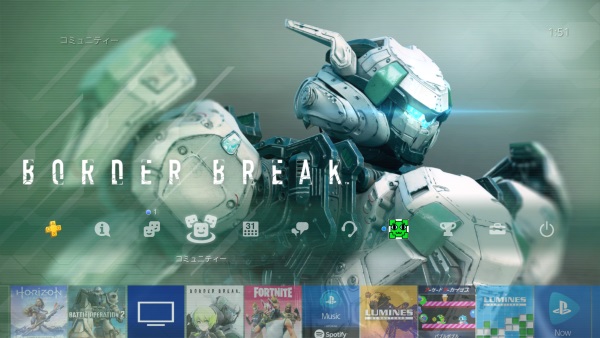
- 武器ロットチケット x1枚
- 機体ロットチケット x1枚
- 予約限定ダイナミックテーマ
- スペシャルパック
- スターターパックの特典全て
- プレミアムサービス(30日間)
- 無償コアシード x1000個
- ★2武器ロットチケット x3枚
- ★2機体ロットチケット x3枚
プレミアムサービスとは
- 月決めで入る課金サービス
- 料金:30日間=1500円 または 継続権(自動更新)=1400円
- ウィークリーロット x5回 (週ごとに5回)
- Extraハンガー x2 (標準1にプラス2)
- BCブースト +100%
- ボーダーEXPブースト +100%
ゲームプレイ
- 制限無くプレイ可能
- 時間制限はありません(重要)
- スタミナ制でもありません(重要)
- PS Plusには加入しなくてもプレイ可能(重要)
トレーニング
- 1人でバトルを行うモード。敵、味方ともにCPUとなる
- アーケード版でいうところの個人演習だが、CPUなしには出来ない
- BCやボーダー経験値、プレイヤー経験値は獲得できない
ビギナーマッチ
- 全国のプレイヤーと協力してCPU軍と戦う
- プレイヤーLv.10まで選択可能 (それを超えるとプレイ出来ない)
- 戦績に応じてBC(ボーダーズチェック)、ボーダー経験値、プレイヤー経験値が獲得できる
- https://twitter.com/SEGABB_PS4/status/1016605728377720833
カジュアルマッチ
- 全国のプレイヤーと対戦を行える
- ランク分けはないが、バトルの結果によってレーティングされ、近いレベルのプレイヤーとマッチングされる
- 戦績に応じてBC(ボーダーズチェック)、ボーダー経験値、プレイヤー経験値が獲得できる
- https://twitter.com/SEGABB_PS4/status/1016606224173813760
ランクマッチ
- バトルの結果によって変動するランクを競う
- 特定のランク帯でマッチングされる (マッチング幅は現状不明)
- 戦績に応じて変動する「RP」が一定の段階で「認定バトル」が発生する
- 規定試合数以内に「認定バトル」の条件をクリアすることで1つ上のランクに昇格できる
- RPが規定値より下がると1つ下のランクに降格する
- シーズン制となっており、一定の期間(シーズン)が終わるとリセットされる
- 第1シーズンは 2018年8月20日(月) 15:00~11月12日(月) 15:00までの84日間=12週間
- シーズン間にオフシーズン(期間未定)がある
- 戦績に応じてBC(ボーダーズチェック)、ボーダー経験値、プレイヤー経験値が獲得できる
- https://twitter.com/SEGABB_PS4/status/1016606386635960320
フレンドマッチ
- 要望が多かったため、実装を検討中 (百渓D, 2018.8.14 生放送にて言及)
ストーリーモード
- ストーリーを進めていくうちに基本操作を覚えることが出来る
- ストーリー内のミッションをこなすことでボーダーズチェックや無償コアシード、機体などが獲得できる
- https://twitter.com/SEGABB_PS4/status/1016605460693016578
操作方法
- ゲームパッドのみ
- ゲームパッド+マウス (いわゆるモンゴリアンスタイル)
- 専用コントローラー(後述)+マウス
- ボタンカスタマイズはすべてのボタンの割当・変更が可能
- マウスボタンカスタマイズは5ボタン対応 (一般的な左右、ホイールボタン、サイドボタンx2)
ボーダー(プレイヤーキャラクター)

- コアシードで獲得できる
(購入っていうと人買いみたいだからなぁw) - BC(ボーダーズチェック)で獲得できる
- その他、ストーリー報酬などでも獲得可能
- 初めに選択できるボーダーは6人
- ブリッツ, ハンナ, カイル, ワイアット, リタ, ディーネ (すべてS.N.C.A.所属)
- ボーダーを育てるとチップが獲得出来る
- ボーダーごとに獲得できるチップが異なる
- ボーダーのレベル上げ要素
- ボーダー経験値(EXP)が一定の値ごとにレベルアップする
- 最大レベルはLv10だが、ボーダー経験値の積上げはその後も可能
- Lv2, Lv5, Lv7に上がった時点でそれぞれ決められたチップを獲得できる
- Lv10に上がった時点でそのボーダー専用の「通り名」を獲得できる
- Lv10以降、レベルゲージが1周するごとに「ボーダーズレポート」を1枚獲得できる
ボーダーズレポートとは
- ボーダーに対して使うことで一定の経験値を得られるカード
- ※好きなボーダーをずっと使ってても他のボーダーをレベル上げ出来るアイテム
オペレーター(プレイ案内や戦闘中の注意喚起などをしてくれる)

ミコト(♀)、コノハ(♀)、オリバー(♂)の3人から自由選択?- 初期オペレーターはミコト
BC(ボーダーズチェック)で獲得(購入)できる- コアシードでのみ購入できる
- その他、ストーリー報酬などでも獲得可能 (例:ストーリー8話クリアでハティ獲得)
コアシード
- 無償コアシードは通常のプレイでも獲得可能
- 獲得条件:
- コアシードで購入できるもの
- ロットチケット
- ボーダー
- オペレーター
- ブーストアイテム:BCブースト、ボーダーEXPブースト、イベントブースト
ロットチケット
- ロットチケットは通常のプレイでも獲得可能
- 獲得条件:
- なんらかの条件達成時にも獲得できる
- ロットチケットの種類
- 武器ロットチケット (★1, ★2, ★3)
- 機体ロットチケット (★1, ★2, ★3)
BC(ボーダーズチェック=ゲーム内無課金通貨)
- 通常のプレイで獲得可能
- BCで購入できるもの
- ボーダー
- 毎月、武器および機体ロットチケットを5枚ずつ購入できる
- ※ちょっと少なすぎると思うので、ご意見ご要望に意見を出しましょう
ボーダー経験値(EXP)
- トレーニング以外のモード(トレーニング、各種マッチ)で戦績に応じて獲得できる
- ボーダーレベルがLv2, Lv5, Lv7になるとそれぞれ決められた「チップ」が獲得できる
- ボーダーレベルがLv10になるとそのボーダーに関する「通り名」が獲得できる
- Lv10以降、ゲージが貯まるごとに「ボーダーズレポート」が1枚獲得できる
プレイヤー経験値(EXP)
- トレーニング以外のモード(トレーニング、各種マッチ)で戦績に応じて獲得できる
- 一定のプレイヤーレベルに到達するごとにアイテムが獲得できる
勲章
- 決められた行動を規定回数行うことで勲章が獲得できる
- 勲章獲得の報酬として、コアシード、BC、ロットチケット、機体ペイント、通り名などが獲得できる
武器と装備・機体パーツ
- 機体パーツは4つの部位があり、それぞれパラメーターを持っている
- 頭部:装甲・射撃補正・索敵・ロックオン・DEF回復
- 胴部:装甲・ブースター容量・SP供給率・エリア移動・DEF耐久
- 腕部:装甲・反動吸収・リロード・武器変更・予備弾数
- 脚部:装甲・歩行・ダッシュ・巡航・重量耐性
- 組み合わせに制限はない (バランスが悪い場合はある)
- 武器および装備は4つある
- 主武器:メインの武器。弾数が多い
- 副武器:威力の高い副武器。弾数が少ない
- 補助装備:兵装ごとに異なる戦闘をアシストするような装備
- 特別装備:SPゲージを消費して使用する特別な装備
- 兵装ごとに専用の武器や装備があり、異なる兵装には使えない
武器・装備の補給について
- 主武器と副武器はリペアポッドで補給可能
- 補助装備は基本的に補給できない。大破後の再出撃時に補給される
- 特別装備はSPゲージが切れていると使用不可になる。SPゲージは時間で回復する
獲得方法と強化
- ロットチケットを使ってロットを回すことで獲得可能 (いわゆるガチャ)
コアシードでもロットを回せるっぽい- 一定の条件で獲得できる武器・機体パーツも存在する
プレイ時間による開放?ボーダーEXPによる開放?- プレイヤー経験値(EXP)による開放(確定)
- 同一の武器や機体を入手すると最大3回強化出来る (パラメータがアップ)
- 最大強化されている状態で同じパーツを入手すると自動的にマテリアルピースに変換される
- 強化解除(還元と呼ぶ)でマテリアルピースに変換することもできる
マテリアルピース
- 武器や機体パーツを強化することが出来る強化アイテム
- ロットチケットで入手したパーツをマテリアルピースに変換することも出来る
要請兵器
- 初期装備はバラム重機砲
- プレイヤーレベル(経験値を獲得で上昇)が一定値に達するごとに解放される
- Lv10:爆撃通信機
- Lv15:偵察要請装置
- Lv20:オートガン
- Lv25:リペアマシン
チップ(機体や武器をソフトウェアで増強する追加アイテム)
- ボーダー(キャラクター)を設定して育てるとキャラ毎に決まったチップが獲得出来る
- ボーダーはコアシードまたはBCで購入
【8/2(木)発売・予約受付中!】
— 【公式】PS4®版『ボーダーブレイク』 (@SEGABB_PS4) 2018年7月17日
▼「チップ」とは
ボーダーの戦闘データを収集し、機能化したもの。
機体パーツの各部位にあるチップスロットに装着することで効果を発揮します。
専用スロットに装着する「サポートチップ」もあります。https://t.co/vFhORhcwZh#BBPS4 pic.twitter.com/DAYIIbYknP
最初に選べる6人のボーダーと開放可能なチップ
| ボーダー名 | 所属 | 開放可能なチップ |
|---|---|---|
| ブリッツ | S.N.C.A. | Lv2=リロード Lv5=反動吸収 Lv7=ロックオンII |
| ハンナ | S.N.C.A. | Lv2=射撃補正 Lv5=武器変更 Lv7=索敵II |
| カイル | S.N.C.A. | Lv2=ブースター Lv5=ダッシュ Lv7=歩行II |
| ワイアット | S.N.C.A. | Lv2=予備弾数 Lv5=ロックオン Lv7=反動吸収II |
| リタ | S.N.C.A. | Lv2=索敵 Lv5=巡航 Lv7=ブースターII |
| ディーネ | S.N.C.A. | Lv2=DEF回復 Lv5=歩行 Lv7=DEF耐久II |
おまかせ機能
- 一発でオススメのパーツ編成を自動的にやってくれる
- ランダムではなく、開発スタッフがしっかり考えてくれたもの
ハンガー
- 機体や武器のカスタマイズを行う場所
- 通常は1つだけ
- プレミアムサービス(有料)に入ることで+2つ拡張出来る
- ハンガー拡張アイテム(有料)を購入すると+1つ拡張出来る
機体ペイント
- マーケットでコアシードで購入できる
- その他プレイ条件によっても獲得できる
- 自由に設定可能なものと、ペイントチケットを使って適用可能なものがある
- ペイントチケットは一定の条件で獲得可能
- ペイントチケットの代わりにコアシードでも適用可能
図鑑モード
- 集めた機体や武器を一覧で表示できる
- 二次創作に使ってもいいようだw
RP (ランクポイント)

- ランクマッチの結果によって増減するポイント
- ある一定のRPを獲得するとランクアップのための「認定バトル」が発生する
- アーケード版でいうところの「CP (クラスポイント)」にあたる
デイリーミッション
- デイリーミッションは基本が2つ
- デイリーミッションをこなすとBCが貰える (基本200BC, ボーナス700BC)
- プレミアムサービス(30日間)に加入しているとミッションが1つ増える
- ログインボーナスは無し
課金要素
PlayStation Store(ゲーム内)
有償コアシード
- 都度課金
- ラインナップは以下の6つ、3,000個以上にはおまけの無償コアシードが付いてくる
- 100個:100円、500個:500円、1,000個:1,000円
- 3,000個(+150個):3,000円、5,000個(+250個):5,000円、10,000個(+500個):10,000円
プレミアムサービス
- 都度課金または自動更新
- プレミアムサービス(30日間):1,500円
- プレミアムサービス(自動更新):1,400円
- サービス内容
- ハンガー(機体設定を保存しておく場所)を2つ拡張
- デイリーミッションを1つ追加
- BCブースト:貰えるBCが増える
- ボーダーEXPブースト:貰えるEXPが増える
- ウィークリーロット:週に5回ロットが回せる
マーケット
- ゲーム内マーケット:各種アイテムが購入可能
- 購入できるもの
- ボーダー
- 価格1:200コアシードまたは3,000BC
- 価格2:800コアシードまたは20,000BC
- オペレーター
- 価格:1,200コアシード
- 機体ペイント
- 価格:100コアシード
- チケット/利用権
- BCブースト:戦績に応じたBCの獲得量を3,000秒間(=50分間)、+15%上昇させる。価格:200コアシード
- ボーダーEXPブースト:戦績に応じたボーダー経験値の獲得量を3,000秒間、+15%上昇させる。価格:200コアシード
- イベントブースト:※イベントが未実装なので詳細不明
- ※ブーストチケットは最大20,000秒を上限に複数購入可能
- ハンガー拡張:ハンガーを1つ拡張する。価格:1,500コアシード
- 武器ロットチケット:価格:2,500BC。月に5個まで
- 機体ロットチケット:価格:2,500BC。月に5個まで
- ボーダー
PlayStation Plus
- BORDER BREAKのプレイには必須ではない
- ウィークリーロット:週に1回ロットが回せる
ストーリー的なこと
前提
- アーケード版とは平行世界である(直接繋がっていないようだ)
背景
- PS4 BORDER BREAKの世界は、有害物質「ニュード」に汚染された地球
- 各国はニュードの資源としての価値を見出し、採掘を巡って世界中で争っている
陣営
現状読み取れる陣営は大きく、主人公ハティが所属する傭兵集団S.N.C.A.、騎士を擁する王国?(黄)、軍事帝国?(紫)の3つ- 2大陣営は以下の通り
- それとは別に、主人公ハティが所属する傭兵集団S.N.C.A.がある
- 更に、特定の陣営に所属しないフリーのボーダーがいる
- 各陣営は色分けされている他、制服も異なっている
- オペレーターは専用の制服のようだ。ミコトはS.N.C.A.所属のようだが……
Fenie
GALOA
傭兵集団S.N.C.A.
オペレーター
現状分かっているボーダー
Fenie
| ボーダー名 | 性別 | タイプ | CV | 備考 |
|---|---|---|---|---|
| イリーナ | 女性 | 騎士 | 柚木涼香 | 騎士団長 |
| エメット | 男性 | 軽薄 | 斉藤壮馬 | 副団長 |
| ニコライ | 男性 | 少年 | 宮田幸季 | イリーナの実弟 |
| デヒテラ | 女性 | 中二病 | 朝日奈丸佳 | . |
| ネリー | 女性 | 不運 | 阿澄佳奈 | . |
GALOA
| ボーダー名 | 性別 | タイプ | CV | 備考 |
|---|---|---|---|---|
| レックス | 男性 | 親分肌 | 三宅健太 | 総大将 |
| アビー | 女性 | 仲間想い | 内田真礼 | 副長 |
| ザック | 心は女性 | 圧倒的 女子力 |
武内駿輔 | . |
| フランジ | 男性 | 陽気 | 駒田航 | . |
| パメラ | 女性 | 生真面目 | 高倉有加 | . |
| キトリー | 女性 | メカクレ 理系女子 |
茜屋日海夏 | . |
S.N.C.A.
| ボーダー名 | 性別 | タイプ | CV | 備考 |
|---|---|---|---|---|
| ハティ | 女性 | 復讐者 | 上田麗奈 | 主人公 |
| ブリッツ | 男性 | 熱血 | 西山宏太朗 | . |
| ハンナ | 女性 | まじめ | 芹沢優 | . |
| カイル | 男性 | クール ルーキー |
ランズベリー・アーサー | . |
| ワイアット | 男性 | 女好き | 駒田航 | . |
| リタ | 女性 | 活発少女 | 赤﨑千夏 | . |
| ディーネ | 女性 | 冷静沈着 | 高橋和恵 | . |
その他フリーのボーダー
| ボーダー名 | 性別 | タイプ | CV | 備考 |
|---|---|---|---|---|
| アルベルト | 男性 | ベテラン 元軍人 |
鈴木達央 | . |
| モニカ | 女性 | お調子者 | 上田麗奈 | 現在一番人気 |
| ヨハン | 男性 | ポーカーフェイス | 西山宏太朗 | . |
| エル | 男性 | 少年 気弱 |
赤﨑千夏 | シャルロッテの幼馴染み |
| シャルロッテ | 女性 | 少女 | 加藤英美里 | エルの幼馴染み |
| アミリア | 女性 | 自信家 | 佐倉綾音 | イラスト:エナミカツミ |
| ヤルコ | 男性 | 無口 | 羽多野渉 | イラスト:タカヤマトシアキ |
| ノエミ | 女性 | 社長令嬢 | 茜屋日海夏 | イラスト:タカヤマトシアキ |
| フリッシュ | 女性 | 整備士 | 釘宮理恵 | イラスト:山下しゅんや |
| クレシダ | 女性 | 妖艶 | 柚木涼香 | イラスト:山下しゅんや |
| ボーダー名 | 性別 | タイプ | CV | 備考 |
|---|---|---|---|---|
| マーナガル | 男性 | 天才 | 武内駿輔 | 所属不明 ライバル |
公式によるキャラクター紹介はこちらtwitter.com
現状分かっているオペレーター
| オペレーター名 | 性別 | タイプ | CV | 備考 |
|---|---|---|---|---|
| ミコト | 女性 | 献身的 | 高橋李依 | S.N.C.A.所属 |
| コノハ | 女性 | 人見知り | 石原舞 | . |
| オリバー | 男性 | 元ボーダー | 津田健次郎 | . |
| ハティ | 女性 | ボーダー | 上田麗奈 | ストーリー8話クリア報酬 |
| フィオナ | 女性 | ボダの女神 | 七緒はるひ | アーケード版プレイ特典 |
- 公式によるオペレーター紹介はこちらtwitter.com
現状、登場するのが分かっているブラスト
| メーカー | シリーズ名 | タイプ | 備考 |
|---|---|---|---|
| 四条重工 | 輝星 | 中量級 | . |
| ツモイ・インダストリ | クーガー | 中量級 | . |
| ツモイ・インダストリ | エンフォーサー | 中量級 | . |
| ツモイ・インダストリ | セイバー | 軽量級 | . |
| エアロン・エアハート | シュライク | 軽量級 | . |
| エアロン・エアハート | ヘヴィガード | 重量級 | . |
| ベンノ | ツェーブラ | 中量級 | . |
| ベンノ | ケーファー | 重量級 | . |
| ナクシャトラ | ディスカス | 中量級 | . |
| ナクシャトラ | E.D.G. | 軽量級 | 読みは「エッジ」 |
- 公式によるブラスト紹介はこちらtwitter.com
現状分かっているアーケード版にはない新規マップ
- 研究都市メムノス (PSO2コラボで名前とBGM 2種が判明)
【8/2(木)発売!】
— 【公式】PS4®版『ボーダーブレイク』 (@SEGABB_PS4) 2018年7月19日
▼マップ紹介: 研究都市メムノス
最先端技術を保有する小さな都市国家。
元々は自然豊かな広大な丘陵地帯であったが、新たなエネルギー資源である「ニュード」を調査するために、辺り一帯に研究施設を建設したことが研究都市の始まりとなっている。https://t.co/vFhORhcwZh#BBPS4 pic.twitter.com/OyN2MSSyZP
その他アーケード版と異なる点
- 一部の武器・機体の名称が変化している
- ホバー脚の機体の有無は今のところ不明
PS4版運営の展開方針
- まずは3年、出来れば10年続けていきたい
- 少なくとも数年でクローズすることはない
- アーケード版に比べて2, 3倍のスピード感で展開する予定
- アーケード版は深夜動いてないが、PS4なら24時間稼働しているため
ガイドブック

- ボーダーブレイク スタートガイドブック
- エンターブレイン刊
- 144ページ
- 1,990円(税込)
- 特典 (有効期限:2019年8月1日 23:59:59)
- 機体ペイント「オレンジ&ホワイト」
- ★2武器ロットチケット x1枚
- ★2機体ロットチケット x1枚
PlayStation4本体コラボレーションモデル
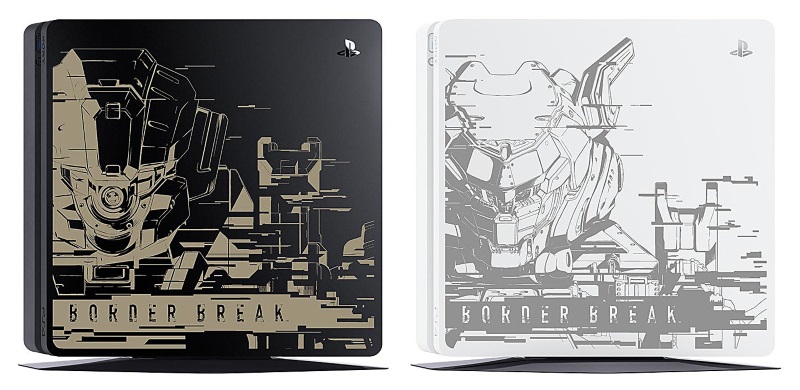
- PlayStation4 BORDER BREAK Limited Edition
- 色:ジェット・ブラック / グレイシャー・ホワイト
- 33,480円(税抜)
- ソニーストア限定販売
- 数量限定(期間限定で受注生産)
- 特典
- オリジナル刻印トップカバー
- ジェット・ブラック:クーガーI型
- グレイシャー・ホワイト:輝星・空式
- オリジナルテーマ
- オリジナルデザインパッケージ
- オリジナル刻印トップカバー
-
PlayStation®4 BORDER BREAK Limited Edition|PlayStation®4 | PlayStation(R) | ソニー
マウス
- 公式に使用が認められている (※キーボードは不可)
- PS4にUSBマウスを接続するだけで利用可能
- SEGA公式で推奨しているマウスメーカーはRazer
 (※参考画像:Razer DeathAdder Elite)
(※参考画像:Razer DeathAdder Elite)
デスクマット(公式グッズ)

- おうちで『BORDER BREAK』デスクマット
- アーケード版のコンパネ面を再現したデスクマット
- マウスパッドとしても使えるらしいが性能は不明
- 2度再販されたが瞬殺だった
- 3度目の再販は受注生産でしたが受付は終了した
専用コントローラー

- HORI (株式会社ホリ) がSEGA監修の元開発したPS4ボーダーブレイク専用コントローラー
- PS4純正コントローラー準拠だが、Rスティックが存在しない
- 独立したL3, R3ボタンを搭載
- 購入特典:機体ペイント「ホリロゴをイメージしたオリジナル機体ペイント」(青系)
- 2018年4月18日15:00~5月2日10:00までの間に予約受注された
- 再販や一般販売は今のところ予定されていない
- 再販・一般販売の要望はどんどんするべきと思う(個人的な意見です)
- 青木Pがアンケート結果を元に(株)HORIに再販要望を送り、現在HORIで検討中 (2018.08.14, 青木P)
- http://hori.jp/topix/info/bb_controller/
オリジナル・サウンドトラック

- アーケード版のボーダーブレイク サウンドトラック コンプリートCDBOX
- 発売日:2018年8月2日
- 予約受付中
- ※ゲーム音楽サントラコレクターとしての経験からいうと廃盤は割と早めだと思うので欲しい人は確実に予約することをお勧めしますebten.jp
- PS4版BORDER BREAK主題歌
- 「Amazing Trees」by SawanoHiroyuki [nZk]:Tielle 収録CD 2V-ALK
- 「Amazing Trees -extended ver.-」収録CD Binary Star/Cage
既存市販サントラを定額制音楽配信サービスで聴く
- 既存市販サントラ(6枚)をわかりやすい順番に再構成したプレイリストを作りました
- Apple Music用プレイリスト
- Spotify用プレイリストopen.spotify.com
- Amazon Prime Music用プレイリスト(配信の都合上、エアバーストまで)
アーケード版の自主録サントラを聴く
- 市販サントラ以降のBGM(ネソス島実験ドーム~エスコンダ工廠)やBB.NETプレミアム会員専用BGMなども
- BORDER BREAK 自主録BGM集 (AC版) - YouTube
リンク
PS4版BORDER BREAKの公式サイト
プロデューサー、開発スタッフ
PlayStation Store 製品情報
ハードウェア
アーケード版ボーダーブレイクの公式サイト
アーケード版ボーダーブレイクの非公式サイト
www12.atwiki.jp
www21.atwiki.jp
borderbreakvolpe.gg-blog.com
ch.nicovideo.jp
ch.nicovideo.jp
ch.nicovideo.jp
おまけ
過去情報
デスクマットの再販受付開始!- おうちで『BORDER BREAK』デスクマットの受注受付は終了しました
おうちで『BORDER BREAK』デスクマットの受注受付が始まりました※受注期間:2018年7月27日(金)12:00~8月6日(月)23:59- おうちで『BORDER BREAK』デスクマット |セガSTORE
BORDERBREAK ボーダーブレイクの音楽関連の話題まとめ ~2018.9.6更新~
- ボーダーブレイク サウンドトラック コンプリートCD BOX発売中!
- 2018.6.20 ボーダーブレイク既存販売向けサントラが定額制音楽配信サービスに登場
- 既存サウンドトラックとその内容 その1
- BORDERBREAK ORIGINAL SOUNDTRACK
- BORDERBREAK AIRBURST ORIGINAL SOUNDTRACK
- BORDERBREAK AIRBURST ORIGINAL SOUNDTRACK 2
- BORDERBREAK UNION ORIGINAL SOUNDTRACK EUST
- BORDERBREAK UNION ORIGINAL SOUNDTRACK GRF
- BORDERBREAK SCRAMBLE ORIGINAL SOUNDTRACK
- BORDERBREAK SCRAMBLE SPECIAL FAN DISC
- BORDERBREAK X SPECIAL FAN DISC EUST
- BORDERBREAK X SPECIAL FAN DISC GRF
- BORDERBREAK X ZERO SPECIAL FAN DISC
- うしせれ USIMAN'S SUMOI SELECTION BORDERBREAK 2009-2017
- サウンドトラックとその内容 その2
- ボーダーブレイク 自主録BGM集
ボーダーブレイク サウンドトラック コンプリートCD BOX発売中!

- ボーダーブレイク サウンドトラック コンプリートCD BOX
- 2018年8月2日(木) 発売予定
- 予価 9,800円(税抜)
- CD 8枚組
- 全96ページの特製ブックレット
- 楽曲:全149曲を完全収録
- ボーナストラック:新規アレンジ曲 2曲収録
- ジャケット:風間雷太先生書き下ろしイラスト
とまあ、豪華な割に9800円(税抜)となかなかの低価格になっており、期待が高まる内容となっています。ただ、2018.4.16現在で132曲程度しか確認されてないのですよね。そういえばアトラクトとかBBTVで使われた曲なんかも入ってるのかな?
[追記] アトラクトやBBTVで使われた曲は入ってませんでした>残念 アレンジ曲が入ってます。
セガストアで好評発売中
この手のサントラはあっという間に廃盤になるのでお早めの購入をお勧めします。牛マンのTwitterでは既に「品薄」になっているとのこと。
2018.6.20 ボーダーブレイク既存販売向けサントラが定額制音楽配信サービスに登場
既存の販売向けサントラは6枚ありますが、今まで定額制音楽配信サービスには初期~エアバーストの2枚の計3枚のみがAmazon Prime Musicで配信されるのみでした。6月15日にApple MusicやSpotifyに向けて配信開始されたようです。
おそらくこのツイートのタイミングと一緒
シャイ人 on Twitter: "『シャイニング・フォース クロス』シリーズのサウンドトラックアルバム9タイトルのストリーミング配信を全世界で開始!#SFCEXZ… "
そんなわけで、配信を確認したので早速曲順を変更したプレイリストを作成しました。以下のリンクからプレビュー&ログインで再生可能です。
Apple Music

Spotify
Amazon Prime Music [2018.9.6更新]
Prime Musicでは以前からと同様エアバーストまでの3枚しか配信されていないようです。[2018.9.6追記] 気がついたらPrime MusicでもApple MusicやSpotifyと同様のサントラ6枚が配信になっています。プレイリストを更新して他と同様のものに修正しました。
既存サウンドトラックとその内容 その1
既存サウンドトラック(ゲームBGMとして)は全部で10枚+セレクションベスト1枚出ています。内訳としては以下の通りです。
- 市販されているパッケージCD:2枚
- デジタルミュージックストア専売(配信):4枚
- イベント限定配布:1枚
- ゲームプレイイベント報酬として配布:3枚
- ベスト盤(イベント配布→セガストアで販売):1枚
参考まで、市販CDの2枚はデジタルストアでも配信されています。また、市販CDは2枚とも既に廃盤なので、入手したい場合は中古市場を狙ってください。
BORDERBREAK ORIGINAL SOUNDTRACK

BORDERBREAK AIRBURST ORIGINAL SOUNDTRACK
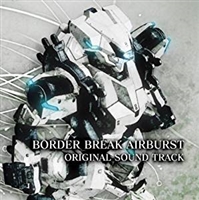
↑ここまでCDおよびデジタル配信で発売されました
BORDERBREAK AIRBURST ORIGINAL SOUNDTRACK 2

BORDERBREAK UNION ORIGINAL SOUNDTRACK EUST

BORDERBREAK UNION ORIGINAL SOUNDTRACK GRF

BORDERBREAK SCRAMBLE ORIGINAL SOUNDTRACK

↑ここまでデジタル配信で発売されました
↓ここから非売品CDがイベント配布、またはゲーム内ポイント交換で配布されました
BORDERBREAK SCRAMBLE SPECIAL FAN DISC

BORDERBREAK X SPECIAL FAN DISC EUST

BORDERBREAK X SPECIAL FAN DISC GRF

BORDERBREAK X ZERO SPECIAL FAN DISC

うしせれ USIMAN'S SUMOI SELECTION BORDERBREAK 2009-2017

↑「うしせれ」はイベント抽選配布でしたが、セガストアでも発売中です。
サウンドトラックとその内容 その2
既発のCDは、EUST陣営とGRF陣営の曲をかためてたり、あるいは別々に収めてたりして、そのままの順番で聴くと何が何やらさっぱり判らんということになったりします。そこで結局どのマップの曲がどのサントラに入っているのかをまとめてみました。
ボーダーブレイク 自主録BGM集
どうしても入手できないCDがあり、そこに収録されている曲がどうしても聴きたかったので、ゲーセンで自主録音してきました。
再生リスト:BORDERBREAK 自主録BGM集
セルの選択範囲アドレスをクリップボードにコピーする

Sub CopySelectedArea() ' ## 選択範囲アドレスをクリップボードにコピーする ## CS = Selection(1).Address CL = Selection(Selection.Count).Address SCI = CS & ":" & CL With CreateObject("Forms.TextBox.1") .MultiLine = True .Text = SCI .SelStart = 0 .SelLength = .TextLength .Copy End With MsgBox "クリップボードにセル範囲 " & SCI & " をコピーしました。", vbOKOnly + vbInformation End Sub
Excelの入力規則で2段リストを作る方法

Excelでドロップダウンリストで入力をする「入力規則-リスト」が便利ですが、例えばリストを2つ用意して、1つめのドロップダウンリストの結果で2つめのドロップダウンリストを変化させることは可能でしょうか。答えは可能です。ここでは、このような2段リストの作り方を解説していきます。
図のようなシートを用意しました。1段目のリストは北東北3県、2段目のリストは各県の市を選択するものです。
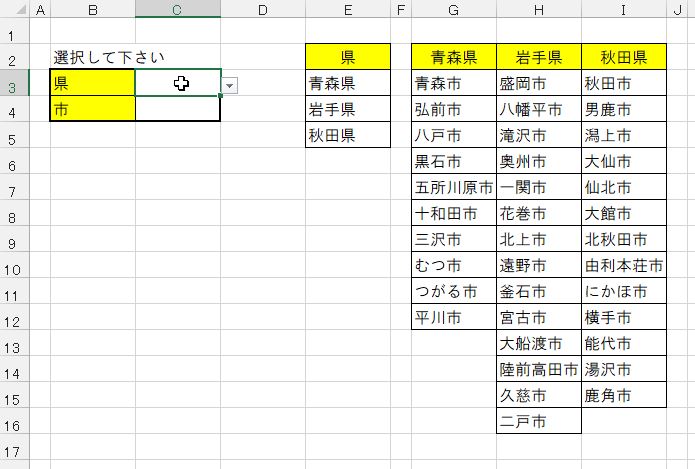
1段目のリストを作成する
リボン「データ」の「データツール」グループから「データの入力規則」を選択します。
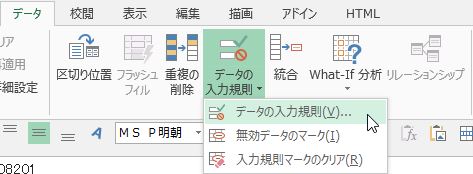
「入力値の種類」を「リスト」に設定します。

「元の値」欄の一番右のアイコンをクリックし、画面上でドラッグして範囲選択します。もう一度右のアイコンをクリックします。
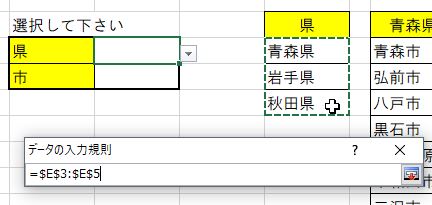
「OK」をクリックして完了です。
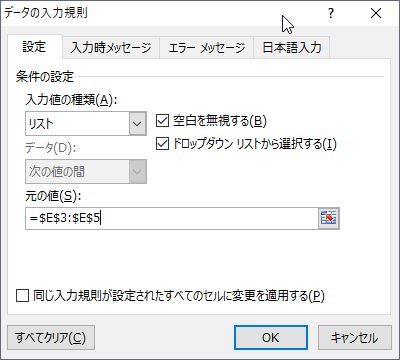
2段目のリストを作成する
見出しの下に行を追加する
2段目リストを作るために、見出し行の下に作業行を追加します。ここでは範囲選択肢から右クリックして「挿入」を選びます。
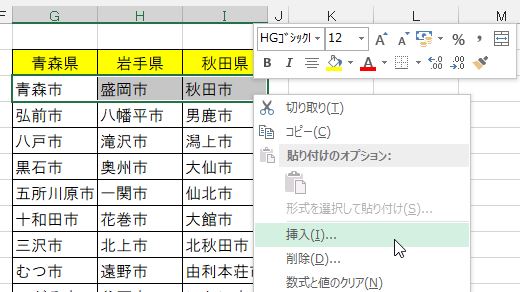
「下方向にシフト」を選択して「OK」をクリックします。
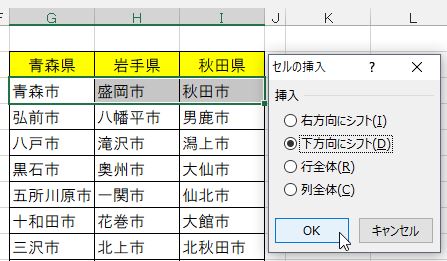
見出し行の下に行が追加されました。

「市」のセル範囲を絶対指定で追加した行に書き込む
先ほど追加した行に、各県の「市」を示すセル範囲を絶対指定で入力します。下図では、セル範囲が「G4~G13」ですので、絶対指定「$G$4:$G$13」となります。

絶対指定「$G$4:$G$13」をG3セルに入力します。
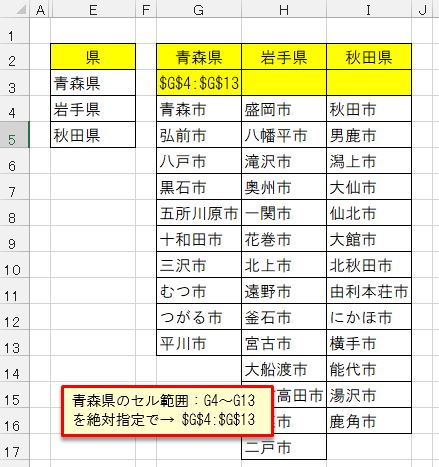
同様に、岩手県、秋田県を入力します。

※選択範囲アドレスをクリップボードにコピーするVBAコード
参考までに選択範囲アドレスをクリップボードにコピーするVBAを書いてみました。こちらの別記事を参照して下さい。
「市」に対する作業用セルを追加する
2段目リストを作成するためのもう一つの作業セルを作ります。下図のE7~E8です。
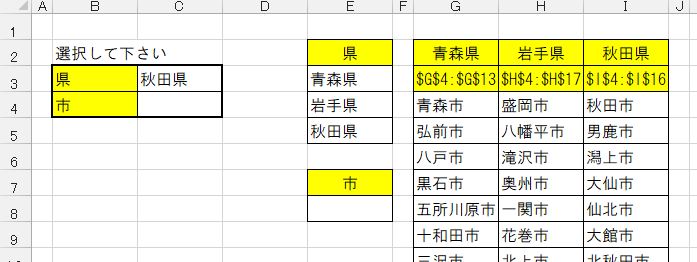
HLOOKUP関数にて、検索値=1段目リストで選択した県(セル:C3)、検索範囲=「市」の見出し行と先ほど追加した行(セル範囲:$G$2:$I$3)とし、2行目(セル範囲)が戻り値となるよう設定します。

2段目リストを設定する
C4セルの「データの入力規則」で、「元の値」欄に「=INDIRECT($E$8)」と入力します。これは先ほどのHLOOKUP関数の戻り値のセルに該当します。また、INDIRECT関数は指定したセルの内容をそのまま取得するものです。
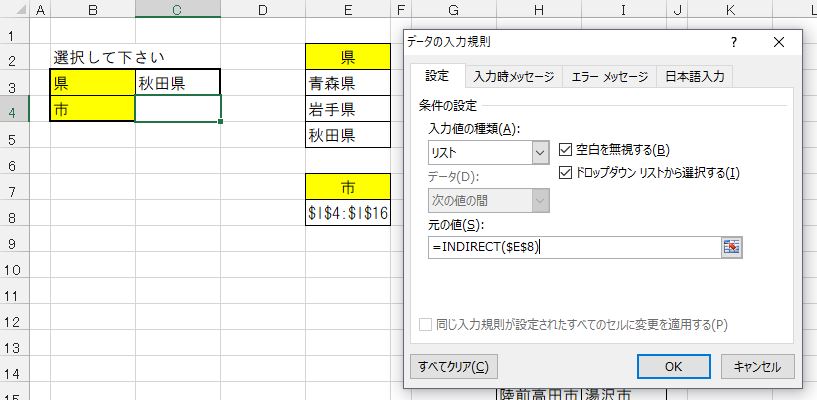
2段目リストの結果
下図のように、1段目リストの結果「秋田県」に対する「市」がリストに表示されました。

「岩手県」の場合
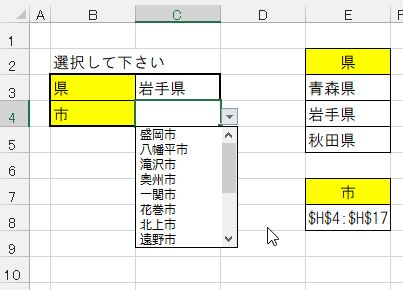
以上のように、2段リストが完成しました。応用すれば3段目以上のリストも作ることが出来ます。
Officeファイルのプロパティを編集する (BuiltInDocumentProperties)

エクセルのプロパティ編集のコードを探していて、OfficeのうちWord, Excel, PowerPointにはBuiltInDocumentPropatiesとCustomDocumentPropatiesというものがあることが分かり、このうちBuiltInDocumentPropatiesについて調べてみました。
- Word, Excel, PowerPointのみに対応
- Access, Outlookなどには対応しない
'**Word ActiveDocument.BuiltInDocumentProperties(n) '**Excel ActiveWorkbook.BuiltInDocumentProperties(n) '**PowerPoint ActivePresentation .BuiltInDocumentProperties(n)
各アプリケーションの対応表
| 番号 | Property | プロパティ名(日本語) | Word | Excel | PowerPoint |
|---|---|---|---|---|---|
| 1 | Title | 表題(タイトル) | ○ | ○ | ○ |
| 2 | Subject | 副題(サブタイトル)/件名 | ○ | ○ | ○ |
| 3 | Author | 作成者 | ○ | ○ | ○ |
| 4 | Keywords | タグ(キーワード) | ○ | ○ | ○ |
| 5 | Comments | コメント | ○ | ○ | ○ |
| 6 | Template | テンプレート名 | ○ | △ | △ |
| 7 | Last author | 最終更新者 | ○ | ○ | ○ |
| 8 | Revision number | 改訂番号 | ○ | ● | ○ |
| 9 | Application name | アプリケーション名 | ○ | ○ | ○ |
| 10 | Last print date | 前回印刷日 | ○ | ○ | ○ |
| 11 | Creation date | 作成日時 | ○ | ○ | ○ |
| 12 | Last save time | 最終更新日 | ○ | ○ | ○ |
| 13 | Total editing time | 編集時間(min) | ○ | × | ○ |
| 14 | Number of pages | ページ数 | ○ | × | × |
| 15 | Number of words | 単語数 | ○ | × | ○ |
| 16 | Number of characters | 文字数(スペースを含まない) | ○ | × | × |
| 17 | Security | パスワード保護(1or0) | ○ | ○ | × |
| 18 | Category | 分類 | ○ | ○ | ○ |
| 19 | Format | フォーマット | △ | △ | ○ |
| 20 | Manager | 管理者 | ○ | ○ | ○ |
| 21 | Company | 会社 | ○ | ○ | ○ |
| 22 | Number of bytes | バイト数 | ○ | × | × |
| 23 | Number of lines | 行数 | ○ | × | × |
| 24 | Number of paragraphs | 段落数 | ○ | × | ○ |
| 25 | Number of slides | スライド数 | × | × | ○ |
| 26 | Number of notes | メモ数 | × | × | ○ |
| 27 | Number of hidden Slides | 非表示のスライド数 | × | × | ○ |
| 28 | Number of multimedia clips | マルチメディアクリップの数 | × | × | ○ |
| 29 | Hyperlink base | ハイパーリンクの基点 | ○ | ○ | ○ |
| 30 | Number of characters (with spaces) | 文字数(スペースを含む) | ○ | × | × |
| 31 | Content type | Content type | ▲ | ▲ | ▲ |
| 32 | Content status | 状態 | ○ | ○ | ○ |
| 33 | Language | 言語 | ● | ● | ● |
| 34 | Document version | バージョン番号 | ● | ● | ● |
- 凡例
- ○:対応しており値もある
- △:対応しているが値はない
- ×:対応していない
- ●:対応しており値もあるが、コードでは表示できず、エクスプローラ>プロパティ>詳細で表示と設定が可能
- ▲:対応しており値もあるが、コードでは表示できず、エクスプローラ>プロパティ>詳細で表示のみ可能
各アプリケーションで対応していない番号のコードはエラーになります。
'**Excel Msgbox ActiveWorkbook.BuiltInDocumentProperties(24)
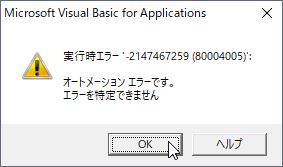
以上。
Excel VBAの色の指定方法について ~組込定数, ColorIndex, SchemeColor, RGB指定, ThemeColor~

- 様々な色の指定方法
- 組込定数(VBA)
- xlRgbColor列挙 (Excel)
- ColorIndex:インデックスカラー
- SchemeColor:スキームカラー
- RGB指定 (RGB関数)
- ThemeColor:テーマカラー
- 各指定形式の比較表 (ColorIndex, SchemeColor, 組込定数, RGB形式)
2019.6.26 ThemeColorの内容を追加しました
様々な色の指定方法
Excel VBAでの色の指定方法には下記のようなものがあります。
| 指定方法 | 概要 |
|---|---|
| 組込定数(VBA) | 定数で基本的な8色を指定できる |
| xlRgbColor列挙 | 定数で135色を指定できる |
| ColorIndex | インデックスカラー値:0~56で指定。0は塗りつぶしなし 1~56はユーザー指定およびリセットが可能 |
| SchemeColor | スキームカラー値:1~80で指定 |
| RGB指定 | RGB関数:RGB(赤:Red, 緑:Green, 青:Blue)の各要素を10進数(0~255)または16進数(00~FF)で指定 |
| ThemeColor | 定数で12色を指定できる。各々の色に対し、プラス5個ずつの濃淡色を指定できる。配色テーマをあらかじめ設定しておくとテーマ変更で一括で配色を変えられるのが特徴だが、複数テーマの同時使用は出来ない |
ここではまずそれぞれの指定方法について解説し、最後にColorIndex, SchemeColor, 組み込み定数, RGB指定の関係性を表で示します。
組込定数(VBA)
組込定数(VBA)は基本の8色を指定できます。
用途:主にフォントの色指定やセルの枠や背景の色指定に使います。
With Range("B2") .Value = "TEST" .Font.Color = vbBlue '**文字色=青 .Borders.Color = vbMagenta '**枠の色=マゼンタ .Interior.Color = vbYellow '**背景色=黄色 End With vbBlack : 黒 vbWhite : 白 vbRed : 赤 vbGreen : 緑 vbBlue : 青 vbYellow : 黄色 vbMagenta : マゼンタ vbCyan : シアン
xlRgbColor列挙 (Excel)
VBA言語自身の組込定数の他に、Excelにのみ設定されたxlRgbColor列挙として示される色の定数が142色ありますが、色かぶりがあるため、実際は135色です。
docs.microsoft.com
ColorIndex:インデックスカラー
ColorIndexは、1~56の56色と、0(塗り潰しなし)を指定できます。
用途:主にフォントやセルの枠・背景、Chartオブジェクト(グラフ)の色指定に使います。
With Range("B2") .Value = "TEST" .Font.ColorIndex = 5 '**文字色=青 .Borders.ColorIndex = 7 '**枠の色=マゼンタ .Interior.ColorIndex = 24 '**背景色=薄い水色 .Interior.ColorIndex = 0 '**背景色=塗りつぶしなし '**塗りつぶしなしは xlColorIndexNone / xlNone と指定してもよい .Interior.ColorIndex = xlColorIndexNone '**自動 (xlColorIndexAutomatic / xlAutomatic) : 様々な項目の自動値を指定できる '※全ての項目が該当するわけではないので注意 .Font.Color = xlColorIndexAutomatic End With
やや冗長になりますが、別の書き方も出来ます。
ActiveWorkbook.Colors(n) '※n= 1~56 ' ※ Colors(0) はエラーになります '// 下記の2つは同じ内容 Range("A1").Interior.ColorIndex = 24 Range("A1").Interior.Color = ActiveWorkbook.Colors(24)
ColorIndexは編集およびリセットが可能
また、1~56のColorIndexは独自に編集することも可能です。更に、編集した色をデフォルトにリセットすることも可能です。
'例:ColorIndex 1 の色を変更する (デフォルト値 0 = 黒 → 赤 RGB(255, 0, 0)へ ) ActiveWorkbook.Colors(1) = RGB(255, 0, 0) Debug.Print "ColorIndex 1 の色:" & ActiveWorkbook.Colors(1) ColorIndex 1 の色:255 '例:ColorIndexを全てデフォルトにリセットする ActiveWorkbook.ResetColors
SchemeColor:スキームカラー
ShcemeColorは、1~80の80色を指定できますが、いくつかの値は同値です。
用途:主に、Shapeオブジェクトの枠や塗り潰しの色指定に使います。
'**オートシェイプ「円」を描画 With ActiveSheet.Shapes.AddShape(msoShapeOval, 50, 50, 75, 75) '**枠線の設定 With .Line .Visible = msoTrue '**表示する .Weight = 1.5 '**枠線の太さ .ForeColor.SchemeColor = 2 '**枠線の色を「2:赤」にする .Transparency = 0 '**透過しない End With '**塗りつぶしの設定 With .Fill .Visible = msoTrue '**表示する .Patterned msoPatternLargeGrid '**パターン「格子(大)」 .ForeColor.SchemeColor = 4 '**前景色を「4:青」にする .BackColor.SchemeColor = 5 '**背景色を「5:黄色」にする End With End With

RGB指定 (RGB関数)
RGB指定はRGB関数(またはその計算値)により色指定するものです。光の三原色(赤Red, 緑Green, 青Blue)の組み合わせにより色が決まります。各色0~255段階の濃度指定が可能です。
Range("B2").Font.Color = RGB(0, 0, 255) ShapeRange.Fill.ForeColor.RGB = RGB(255, 0, 0)
RGB関数とその計算値
RGB形式はRGB関数によってその値を示しており、実際にはRGB関数の計算値と同値です。
RGB関数 : RGB(r, g, b) = r * 256^0 + g * 256^1 + b * 256^ 2 例: RGB(0, 0, 0) = 0 RGB(255, 255, 255) = 255 + 255 * 256 + 255 * 256^2 = 255 + 65280 + 16711680 = 16777215 よって、 Range("B2").Font.Color = RGB(255, 255, 255) は、 Range("B2").Font.Color = 16777215 とも指定できる
計算値からR, G, Bの各要素を取り出す
先ほどと逆の計算を行うことで、画面上の色からRGB各要素の値を求められます。つまり、画面上のセルやオートシェイプなどの色から赤:Red, 緑:Green, 青:Blueの各要素の値を抽出することが可能です。
'**VBAによる計算式 myColor = ActiveCell.Interior.Color R = myColor Mod 256 G = Int(myColor / 256) Mod 256 B = Int(myColor / 256 / 256) '**ワークシート関数による計算式 A1セルに数値が入っているものとすると、 R : =MOD(A1,256) G : =MOD(INT(A1/256),256) B : =INT(B3/256/256)
RGB値を16進数で指定する
RGB値をWebカラー指定のような16進数で指定することも可能です。このとき、6桁の16進数の頭に「&H」を付加して下さい。
Range("B2").Font.Color = RGB(0, 0, 255) Range("B2").Font.Color = &H0000FF
ThemeColor:テーマカラー
テーマカラーは、文字色や背景色の変更の際によく見かけるテーマの配色です。

このテーマの配色は「ページレイアウト」タブの「テーマ」>「配色」から様々な決まった組合せの中から選ぶことが出来、テーマを変更することで一括で色を変更することが可能なものです。

また、配色を自分でカスタマイズすることも可能です。

Range("B2").Font.ThemeColor = xlThemeColorAccent1 Range("B2").Interior.ThemeColor = xlThemeColorAccent4 定数 値 色の名称 xlThemeColorDark1 1 濃色1(背景) xlThemeColorLight1 2 淡色1(テキスト) xlThemeColorDark2 3 濃色2(背景) xlThemeColorLight2 4 淡色2(テキスト) xlThemeColorAccent1 5 アクセント1 xlThemeColorAccent2 6 アクセント2 xlThemeColorAccent3 7 アクセント3 xlThemeColorAccent4 8 アクセント4 xlThemeColorAccent5 9 アクセント5 xlThemeColorAccent6 10 アクセント6 xlThemeColorHyperlink 11 ハイパーリンク xlThemeColorFollowedHyperlink 12 表示済みのハイパーリンク
各指定形式の比較表 (ColorIndex, SchemeColor, 組込定数, RGB形式)
| カラーバー | ColorIndex | SchemeColor | 組込定数 | RGB指定 | 16進指定 |
|---|---|---|---|---|---|
| 塗り潰し なし |
0 | - | - | - | - |
| 1 | 0 or 8 | vbBlack | RGB(0,0,0) | &H000000 | |
| 2 | 1 or 9 | vbWhite | RGB(255,255,255) | &HFFFFFF | |
| 3 | 2 or 10 | vbRed | RGB(255,0,0) | &HFF0000 | |
| 4 | 3 or 11 | vbGreen | RGB(0,255,0) | &H00FF00 | |
| 5 | 4 or 12 | vbBlue | RGB(0,0,255) | &H0000FF | |
| 6 | 5 or 13 | vbYellow | RGB(255,255,0) | &HFFFF00 | |
| 7 | 6 or 14 | vbMagenta | RGB(255,0,255) | &HFF00FF | |
| 8 | 7 or 15 | vbCyan | RGB(0,255,255) | &H00FFFF | |
| 9 | 16 | - | RGB(128,0,0) | &H800000 | |
| 10 | 17 | - | RGB(0,128,0) | &H008000 | |
| 11 | 18 | - | RGB(0,0,128) | &H000080 | |
| 12 | 19 | - | RGB(128,128,0) | &H808000 | |
| 13 | 20 | - | RGB(128,0,128) | &H800080 | |
| 14 | 21 | - | RGB(0,128,128) | &H008080 | |
| 15 | 22 | - | RGB(192,192,192) | &HC0C0C0 | |
| 16 | 23 | - | RGB(128,128,128) | &H808080 | |
| 17 | 24 | - | RGB(153,153,255) | &H9999FF | |
| 18 | 25 | - | RGB(153,51,102) | &H993366 | |
| 19 | 26 | - | RGB(255,255,204) | &HFFFFCC | |
| 20 | 27 | - | RGB(204,255,255) | &HCCFFFF | |
| 21 | 28 | - | RGB(102,0,102) | &H660066 | |
| 22 | 29 | - | RGB(255,128,128) | &HFF8080 | |
| 23 | 30 | - | RGB(0,102,204) | &H0066CC | |
| 24 | 31 | - | RGB(204,204,255) | &HCCCCFF | |
| 25 | 32 | - | RGB(0,0,128) | &H000080 | |
| 26 | 33 | - | RGB(255,0,255) | &HFF00FF | |
| 27 | 34 | - | RGB(255,255,0) | &HFFFF00 | |
| 28 | 35 | - | RGB(0,255,255) | &H00FFFF | |
| 29 | 36 | - | RGB(128,0,128) | &H800080 | |
| 30 | 37 | - | RGB(128,0,0) | &H800000 | |
| 31 | 38 | - | RGB(0,128,128) | &H008080 | |
| 32 | 39 | - | RGB(0,0,255) | &H0000FF | |
| 33 | 40 | - | RGB(0,204,255) | &H00CCFF | |
| 34 | 41 | - | RGB(204,255,255) | &HCCFFFF | |
| 35 | 42 | - | RGB(204,255,204) | &HCCFFCC | |
| 36 | 43 | - | RGB(255,255,153) | &HFFFF99 | |
| 37 | 44 | - | RGB(153,204,255) | &H99CCFF | |
| 38 | 45 | - | RGB(255,153,204) | &HFF99CC | |
| 39 | 46 | - | RGB(204,153,255) | &HCC99FF | |
| 40 | 47 | - | RGB(255,204,153) | &HFFCC99 | |
| 41 | 48 | - | RGB(51,102,255) | &H3366FF | |
| 42 | 49 | - | RGB(51,204,204) | &H33CCCC | |
| 43 | 50 | - | RGB(153,204,0) | &H99CC00 | |
| 44 | 51 | - | RGB(255,204,0) | &HFFCC00 | |
| 45 | 52 | - | RGB(255,153,0) | &HFF9900 | |
| 46 | 53 | - | RGB(255,102,0) | &HFF6600 | |
| 47 | 54 | - | RGB(102,102,153) | &H666699 | |
| 48 | 55 | - | RGB(150,150,150) | &H969696 | |
| 49 | 56 | - | RGB(0,51,102) | &H003366 | |
| 50 | 57 | - | RGB(51,153,102) | &H339966 | |
| 51 | 58 | - | RGB(0,51,0) | &H003300 | |
| 52 | 59 | - | RGB(51,51,0) | &H333300 | |
| 53 | 60 | - | RGB(153,51,0) | &H993300 | |
| 54 | 61 | - | RGB(153,51,102) | &H993366 | |
| 55 | 62 | - | RGB(51,51,153) | &H333399 | |
| 56 | 63 | - | RGB(51,51,51) | &H333333 | |
| カラーバー | ColorIndex | SchemeColor | 組込定数 | RGB指定 | 16進指定 |
| - | 64 | - | RGB(0,0,0) | &H000000 | |
| - | 65 | - | RGB(255,255,255) | &HFFFFFF | |
| - | 66 | - | RGB(100,100,100) | &H646464 | |
| - | 67 | - | RGB(240,240,240) | &HF0F0F0 | |
| - | 68 | - | RGB(0,0,0) | &H000000 | |
| - | 69 | - | RGB(255,255,255) | &HFFFFFF | |
| - | 70 | - | RGB(160,160,160) | &HA0A0A0 | |
| - | 71 | - | RGB(0,120,215) | &H0078D7 | |
| - | 72 | - | RGB(0,0,0) | &H000000 | |
| - | 73 | - | RGB(200,200,200) | &HC8C8C8 | |
| - | 74 | - | RGB(55,55,55) | &H373737 | |
| - | 75 | - | RGB(255,255,255) | &HFFFFFF | |
| - | 76 | - | RGB(100,100,100) | &H646464 | |
| - | 77 | - | RGB(0,0,0) | &H000000 | |
| - | 78 | - | RGB(255,255,255) | &HFFFFFF | |
| - | 79 | - | RGB(0,0,0) | &H000000 | |
| - | 80 | - | RGB(255,255,225) | &HFFFFFF |
InputBoxを使ってコメントを作成する(非表示オプション付き)

コメントを作成するとき、通常「コメントの挿入>内容を編集>場合によって非表示に設定」という流れです。現在仕事でやっている作業では大量の非表示コメントをどんどんつけていくということをやっており、通常の方法では非常に面倒くさいです。そこで、InputBox関数を使ってコメントを作成し、簡単な方法で表示と非表示を選べるコードを書いてみました。
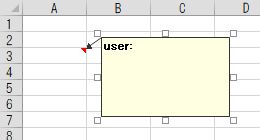
コード
Sub AddKome() ' ** コメントを追加する ** If TypeName(ActiveCell.Comment) = "Comment" Then MsgBox "既にコメントがあります。", vbOKOnly + vbExclamation Exit Sub End If Dim CL As Range Dim StrComment As String Dim RTmp As Variant Dim BoolVisibleComment As Boolean StrComment = InputBox("コメント? (文末に ` を入れると非表示)", "コメントを追加") ' ** キャンセル処理 If StrPtr(StrComment) = 0 Then 'キャンセルボタン Exit Sub ElseIf StrComment = "" Then '空白入力 Exit Sub End If ' ** 文末に'`'が入っていたらコメントを非表示で追加する If Right(StrComment, 1) = "`" Then RTmp = Split(StrComment, "`") StrComment = RTmp(0) BoolVisibleComment = False Else BoolVisibleComment = True End If For Each CL In Selection ' ** コメントの追加 With CL.AddComment(StrComment) .Visible = True End With ' ** コメントの書式等 With CL.Comment .Shape.Fill.ForeColor.RGB = RGB(255, 255, 0) With .Shape.TextFrame .Characters.Font.Size = 9 .AutoSize = True End With .Visible = BoolVisibleComment End With Next CL End Sub
- 既にコメントがある場合は警告して終了
- 空白のままOKした場合キャンセル扱いとして終了
- 文末に ` (Shift + @)が入っていたらコメントを非表示で追加する処理
- 範囲選択の場合は同じコメントを一斉入力
既にコメントがある場合
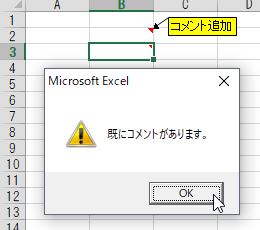
コメントを追加


マクロに割り当てられるショートカットキーについて ~エクセル編~

- はじめに
- マクロにショートカットキーを割り当てる方法
- そもそもエクセルのショートカットキーってどういうのがあるの?
- マクロに割り当てられるキーの種類
- VBAのコードで設定することも可能
- もっと多くのショートカットキーを使いたい場合 (要VBA)
はじめに
マクロにはショートカットキーを割り当てることが出来ますが、標準で設定されているショートカットキーもあり、それじゃあ一体どのキーなら使っていいの?ってなりますよね。
マクロにショートカットキーを割り当てる方法
マクロにショートカットキーを割り当てるには、マクロの記録をするときに設定するか、マクロの作成後にマクロのオプション画面から設定します。

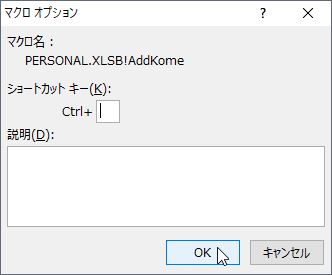
そもそもエクセルのショートカットキーってどういうのがあるの?
エクセルのショートカットについてはものすごく詳しく分かりやすいサイトがあるのでこちらをご覧下さい。
excel-hack.com
アルファベットを使っている物だけを抽出すると下表のようになります。
| ショートカットキー | 機能 |
|---|---|
| Ctrl+A | 全てを選択 |
| Ctrl+B | 文字を太字(ボールド)にする |
| Ctrl+C | コピー |
| Ctrl+D | 下方向へコピー |
| Ctrl+E | 選択している列の周囲のデータを使用して、その列に値を入力 |
| Ctrl+F | 検索 |
| Ctrl+G | ジャンプ |
| Ctrl+H | 置換 |
| Ctrl+I | 文字をイタリックにする |
| Ctrl+J | (割り当てなし) |
| Ctrl+K | ハイパーリンク |
| Ctrl+L | テーブルの作成 |
| Ctrl+M | (割り当てなし) |
| Ctrl+N | 新規ブックを作成 |
| Ctrl+O | ファイルを開く |
| Ctrl+P | 印刷 |
| Ctrl+Q | クイック分析 |
| Ctrl+R | 右方向へコピー |
| Ctrl+S | 上書き保存 |
| Ctrl+T | テーブルの作成 |
| Ctrl+U | 文字に下線(アンダーライン)を引く |
| Ctrl+V | 貼り付け |
| Ctrl+W | ブックを閉じる |
| Ctrl+X | カット(切り取り) |
| Ctrl+Y | 直前の作業を繰り返す |
| Ctrl+Z | 直前の作業を元に戻す |
| Ctrl+Shift+F | セルの書式ダイアログ(フォント) |
| Ctrl+Shift+P | セルの書式ダイアログ(フォント) |
| Ctrl+Shift+U | 数式バーの展開と格納 |
意外とたくさんあるものですね。割り当てられていないのは「J」と「M」の2つだけでした。
マクロに割り当てられるキーの種類
アルファベットは入れられるだろうなぁと直感的に思います。そこで数字や記号などを入れてみると次のように怒られます。

入れられるのは結局アルファベットだけな訳です。つまり26個。
Shiftを組み合わせることが可能
入力できるのはアルファベットだけですが、図のようにShiftキーを組み合わせることが可能です。

これで更に26個増えました。
標準設定は上書きできる
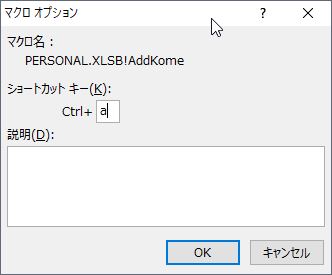
52個のうち、標準で割り当てられているのが27個ありますが、実は標準設定のショートカットキーよりもマクロに設定したショートカットキーの方が優先されるのです。頻繁に使うショートカットキー以外だったら上書き設定しちゃってもいいと思います。ほら、使ったことないようなものもあるでしょう?
設定を削除すれば標準のショートカットキーに戻る
なお、設定画面から削除すれば標準のショートカットキーが復活しますので安心して下さい。
VBAのコードで設定することも可能
今までの内容は、VBAのコードで記述することも可能です。
コードの記述
Application.MacroOptions Macro:="マクロ名", _ Hasshortcutkey:=True, _ ShortcutKey:=A
引数の説明
Macro : VBAマクロのプロシージャ名 Hasshortcutkey : ショートカットキーを持つかどうか ShortcutKey : 指定するキー
指定するキーの記述と実際のショートカットキー
指定できるキーはアルファベットの「a~z」「A~Z」のみになります。小文字の場合は「Ctrl + 文字」、大文字の場合は「Shift + Ctrl + 文字」を意味します。
アルファベット小文字 a ~ z : Ctrl + A ~ Z アルファベット大文字 A ~ Z : Shift + Ctrl + A ~ Z
もっと多くのショートカットキーを使いたい場合 (要VBA)
VBAのApplication.OnKeyメソッドを使えば、キーボード上のほとんどのキーを使ったショートカットキーを作ることが可能です。以下の記事を参照して下さい。
dz11.hatenadiary.jp
以上です。
選択範囲のコメント位置をリセットする

行の切り取り&貼り付けを行っていると、コメント位置がぐちゃぐちゃになってくることが多いため、コメント位置をリセットするマクロを組んでみました。
Sub ResetCommentPosition() ' ** 選択範囲のコメント表示位置をリセットする ** Dim CL As Range Dim T, L, W, T2, L2 As Long For Each CL In Selection ' セルにコメントがあれば処理 If TypeName(CL.Comment) = "Comment" Then With CL T = .Top L = .Left W =.Width End With T2 = T - 7 L2 = L + W + 11 With CL.Comment.Shape .Top = T2 .Left = L2 End With End If Next CL End Sub
コメントの位置(座標)については、オートシェイプと同様に画面左上を原点とした座標に依ります。現在のセルから基本情報(Top, Left, Width, Height)が得られるのでそれを利用します。
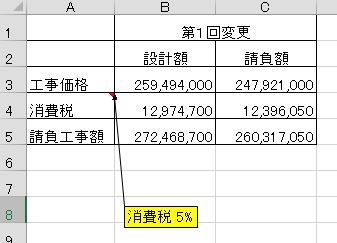
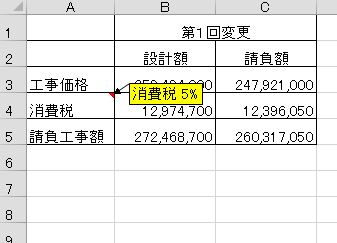
以上。
(Excel) VBAマクロでオートシェイプを描画するときの基礎知識

ExcelのVBAマクロでオートシェイプを描画する場合の基礎知識を紹介します。
座標系
オートシェイプの座標系は画面(セル範囲内)の左上を原点として右方向がX軸、下方向がY軸の、値はポイント単位のものになります。
ポイント単位とは? (2018.12.17追記)
ポイントとはExcel(Office)内で使われる独自の単位で、ピクセルのようなものですがピクセルとは異なります。またフォントのサイズのことでもありません。ポイントとピクセルは以下の式が当てはまります。
1ピクセル=0.75ポイント ( 1ポイント≒1.3334ピクセル)
座標系(図解)

選択範囲から得られる座標値
描画をするにあたり、その位置を決定するために、選択範囲からいくつかの値が得られるようになっています。上図のように範囲選択をしたときに、
- Selection.Left = X座標
- Selection.Top = Y座標
- Selection.Width = 幅のポイント値
- Selection.Height = 高さのポイント値
の値が得られます。これらの値を計算することで、右上、左下、右下の座標やその他の座標を得ることも可能です。なお、値は単精度浮動小数点数型(Single型) Variant型になります。
Dim T, L, W, H As Variant With Selection T = .Top L = .Left W = .Width H = .Height End With
オートシェイプを描画するメソッド
開始点(X1, Y1) , 終了点(X2, Y2) を指定するもの
- AddLine : 直線を描画する
- AddConnector : コネクタを描画する
左上隅の座標値(X, Y) と 幅(Width) と 高さ(Height) を指定するもの
- AddShape : いろいろなオートシェイプを描画する (汎用)
- AddCallout : 輪郭なしの吹き出しを描画する
- AddTextBox : テキストボックスを描画する
座標値の配列を指定するもの
- AddPlyLine : ポリラインを描画する
- AddCurve:ベジェ曲線(スプライン曲線)を描画する
その他
- BuildFreeform : フリーフォームを描画する
サンプル
工程表・ガントチャートのような直線を描画する
Sub AddLineSample() Dim T, L, W, H As Variant Dim X1, Y1, X2, Y2 As Variant With Selection T = .Top L = .Left W = .Width H = .Height End With X1 = L Y1 = T + H / 2 X2 = L + W Y2 = T + H / 2 With ActiveSheet.Shapes.AddLine(X1, Y1, X2, Y2) With .Line .ForeColor.RGB = RGB(255, 0, 0) .Weight = 4 .DashStyle = msoLineSolid End With End With End Sub
サンプルコードはやや冗長に書いていますが、この書き方がオートシェイプを追加するときの基本的な書き方になります。


選択範囲の中心に位置する最大の円を描画する
Sub DrawCircle() ' ** 選択範囲の中央に位置する最大の真円を描画する ** Dim L, T, W, H As Variant Dim L2, T2, W2, H2 As Variant ' **選択範囲の基礎情報を取得 With Selection L = .Left T = .Top W = .Width H = .Height End With ' **描画開始位置の設定 If W > H Then L2 = L + (W - H) / 2 T2 = T Else L2 = L T2 = T + (H - W) / 2 End If ' **幅と高さの設定 If W > H Then W2 = H H2 = H Else W2 = W H2 = W End If With ActiveSheet.Shapes.AddShape(msoShapeOval, L2, T2, W2, H2) With .Line .ForeColor.RGB = RGB(0, 0, 0) .Weight = 1 End With With .Fill .ForeColor.RGB = RGB(255, 0, 0) .Patterned (msoPatternLightUpwardDiagonal) End With End With End Sub


以上。
お詫びと訂正
- 2018.12.17:当初、シェイプの座標の単位を「ピクセル(ポイント)」と説明していましたが、ピクセルとポイントは別の単位で、正しくは「ポイント」でした。相関関係を説明の上、訂正してお詫び致します
- 2018.12.17:当初、Range.Top, Left, Width, Heightのデータ型を「単精度浮動小数点数型(Single型)」と説明していましたが、正しくは「Variant型」でした。訂正してお詫び致します
コメント枠の自動サイズ調整を一括で有効にするマクロ

大量にあるシートのコメントが見えてたり見えてなかったりするものが多かったため、コメント枠の自動サイズ調整を一括で有効にするマクロを組んでみました。
アクティブシート内全てのコメント枠の自動サイズ調整を有効にする場合
Sub SetCommentAutoSizeInSheet() ' ** アクティブシートのコメント枠の自動サイズ調整を有効にする ** For i = 1 To ActiveSheet.Comments.Count ActiveSheet.Comments(i).Shape.TextFrame.AutoSize = True Next i End Sub
Enterキーを押したときに移動するセルの方向(上下左右)を変更するトグルマクロ

通常、Enterキーを押したときに移動するセルの方向は「下」です。これを「右/上/左」に変更するには「Excelのオプション」を開いて「詳細設定」から変更することが可能ですが、やや面倒くさいです。ここでは、実行するたびに移動するセルの方向を変更するマクロを作ります。
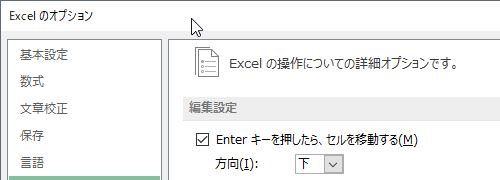
下→右→上→左→下……と切り替える場合
Sub SetMARD() ' ★★ Enterを押したら移動する方向を変更 ★★ Select Case Application.MoveAfterReturnDirection Case xlDown Application.MoveAfterReturnDirection = xlToRight MsgBox "下→右に切り替えました。", vbOKOnly + vbInformation Case xlToRight Application.MoveAfterReturnDirection = xlUp MsgBox "右→上に切り替えました。", vbOKOnly + vbInformation Case xlUp Application.MoveAfterReturnDirection = xlToLeft MsgBox "上→左に切り替えました。", vbOKOnly + vbInformation Case xlToLeft Application.MoveAfterReturnDirection = xlDown MsgBox "左→下に切り替えました。", vbOKOnly + vbInformation End Select End Sub
- 「Enterキーを押したときに移動するセルの方向」は Application.MoveAfterReturnDirection で取得および設定が可能
- 上=xlUp
- 下=xlDown
- 左=xlToLeft
- 右=xlToRight
このコードでは、現状の MoveAfterReturnDirection を取得し、その値にしたがって処理を分けたいので、Select Caseを使っています。実行後、どのように方向が変わったのかダイアログを出しています。

下→右→下……と切り替える場合
ほとんど同じです。万が一現状が上や左になっていた場合に備え、その場合は下になるようにコードを変更しました。
Sub SetMARD2() ' ★★ Enterを押したら移動する方向を変更 ★★ Select Case Application.MoveAfterReturnDirection Case xlDown Application.MoveAfterReturnDirection = xlToRight MsgBox "下→右に切り替えました。", vbOKOnly + vbInformation Case xlToRight Application.MoveAfterReturnDirection = xlDown MsgBox "右→下に切り替えました。", vbOKOnly + vbInformation Case Else Application.MoveAfterReturnDirection = xlDown MsgBox "上/左→下に切り替えました。", vbOKOnly + vbInformation End Select End Sub
以上。